1. 앱 캐시란 무엇인가?
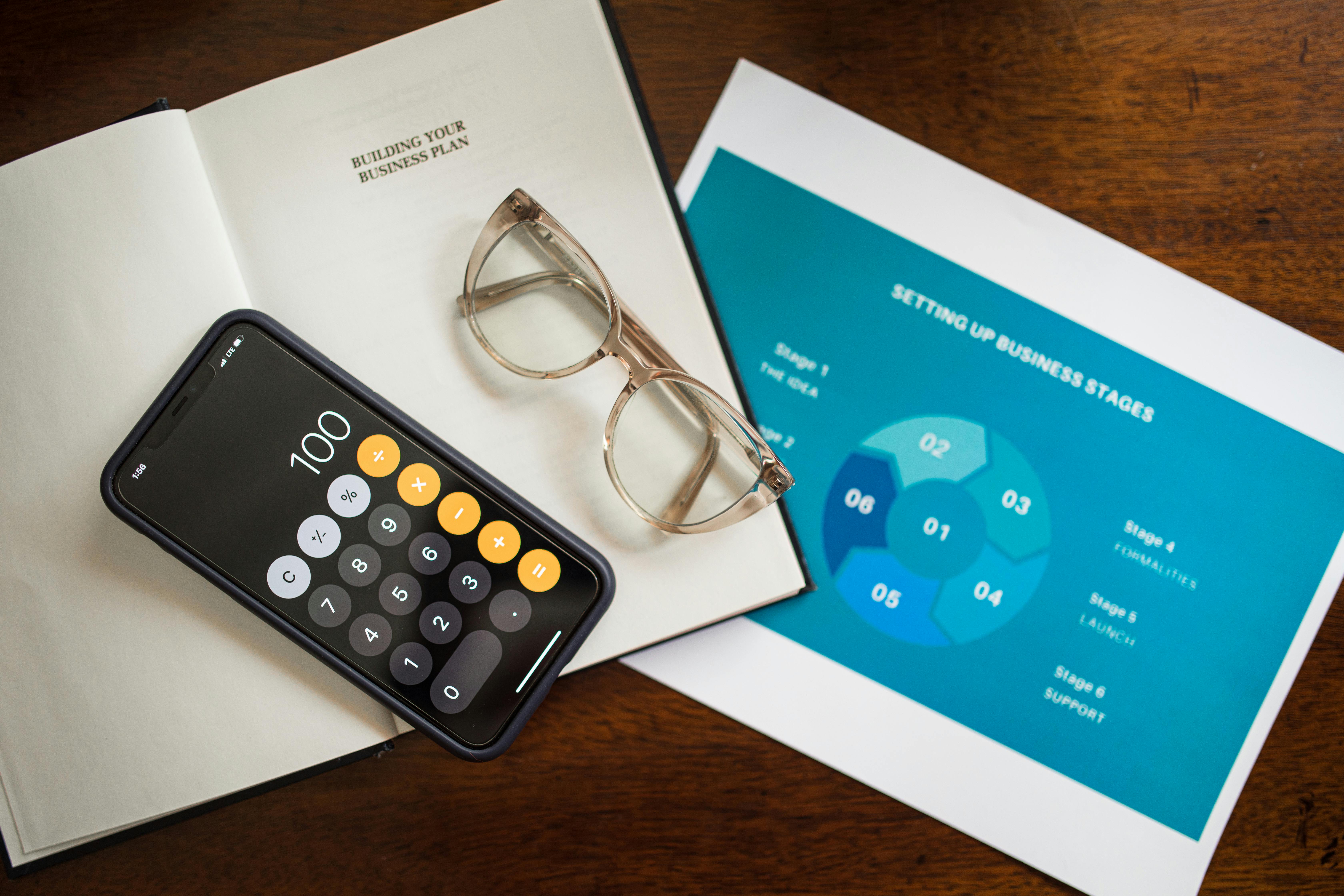
앱 캐시는 모바일 기기와 웹 서비스에서 사용자 경험을 개선하고 성능을 높이기 위해 중요하게 작용하는 요소입니다. 이는 메모리 및 저장 공간을 절약하면서, 필요한 데이터를 빠르게 제공하는 데 기여합니다. 본 섹션에서는 앱 캐시의 정의와 스마트폰에서의 영향에 대해 깊이 있는 분석을 통해 이해를 돕겠습니다.
1-1. 캐시의 정의
캐시는 특정 데이터가 자주 요청될 때, 해당 데이터를 임시로 저장하여 재사용할 수 있도록 하는 메커니즘입니다. 즉, 앱이나 웹 서비스가 반복적으로 접근되는 정보를 내부적으로 저장함으로써 사용자가 빠르게 서비스에 접근할 수 있도록 돕습니다. 이는 웹 페이지의 로딩 속도를 향상시키고, 앱 실행 시 필요한 데이터를 손쉽게 불러오는 역할을 수행하여, 전체적인 사용자 경험을 향상시키는 데 중요한 역할을 합니다.
예를 들어, 자주 방문하는 웹사이트의 로고나 스타일시트가 캐시에 저장된다면, 다음에 해당 사이트를 방문할 때 속도가 훨씬 빨라집니다. 이렇게 캐시는 불필요한 데이터 전송을 줄여 줌으로써 인터넷 데이터 사용량을 감소시키고, 서버에 가해지는 부하를 줄여줍니다.
1-2. 캐시가 스마트폰에 미치는 영향
캐시는 많은 장점을 제공하지만, 시간이 지나면서 문제가 발생할 수 있습니다. 사용자의 스마트폰에서는 앱 캐시가 점점 쌓이며 저장 공간을 차지하게 되며, 이러한 경우 몇 가지 부정적인 영향을 초래할 수 있습니다.
쌓이는 캐시의 문제점
- 저장 공간 부족: 스마트폰의 저장 공간이 한정적이기 때문에, 캐시가 쌓이는 경우 저장 공간이 부족해질 수 있습니다. 이는 새로운 앱 설치나 업데이트 시 어려움을 겪게 만들 수 있습니다.
- 앱 성능 저하: 지나치게 많은 캐시는 앱의 성능을 저하시킬 수 있습니다. 예를 들어, 쌓인 데이터로 인해 앱이 늦게 반응하거나 오류가 발생할 수 있습니다.
- 데이터 손실: 어떤 앱에서는 오래된 캐시로 인해 데이터가 잘못 표시되거나, 업데이트 후에 새로운 데이터가 제대로 로드되지 않을 수 있습니다.
해결책
이러한 문제를 해결하기 위한 방법으로는 정기적인 캐시 삭제가 필수적입니다. 사용자는 다음과 같은 행동을 취할 수 있습니다:
- 주기적인 캐시 삭제: 정기적으로 앱의 캐시를 삭제함으로써 공간을 확보하고 성능을 최적화할 수 있습니다.
- 애플리케이션 관리 툴을 이용하는 것: 갤럭시와 같은 안드로이드 기기에서 다양한 앱 관리 도구를 사용하여 캐시를 손쉽게 삭제할 수 있습니다.
- 자동 캐시 삭제 기능 활용: 일부 최신 스마트폰에서는 자동 캐시 삭제 기능을 지원하여, 설정한 주기에 따라 캐시를 자동으로 정리할 수 있습니다.
결론적으로, 앱 캐시는 모바일 경험을 더욱 원활하게 만들어주는 필수 요소지만, 사용자가 적절하게 관리해야만 그 혜택을 최대한으로 누릴 수 있습니다. 다음 섹션에서는 갤럭시 기기에서 앱 캐시를 일괄 삭제하는 방법에 대해 살펴보겠습니다.
2. 갤럭시에서 앱 캐시 일괄 삭제하는 방법

갤럭시 기기에서 앱 캐시를 일괄 삭제하는 것은 스마트폰의 성능을 높이는 데 중요한 단계입니다. 캐시 공간이 너무 가득 차면 기기의 속도가 느려지고, 불필요한 오류가 발생할 수 있습니다. 이 섹션에서는 갤럭시 기기에서 앱 캐시를 간편히 삭제하는 방법을 다룰 것입니다.
2-1. 기본 설정에서의 삭제 절차
갤럭시 기기에서 설정을 통해 앱 캐시를 삭제하는 방법은 매우 간단합니다. 아래 단계를 따라서 진행해 보세요.
- 설정 열기: 홈 화면에서 설정 아이콘을 찾아 터치합니다.
- 애플리케이션 선택: 설정 메뉴에서 '애플리케이션' 또는 '앱'을 선택합니다.
- 모든 앱 보기: 현재 설치된 모든 앱 목록을 보려면 '모든 앱 보기'를 선택합니다.
- 개별 앱 선택: 캐시를 삭제할 앱을 목록에서 선택합니다.
- 저장공간 선택: 앱 정보 페이지에서 '저장공간'을 선택합니다.
- 캐시 삭제: '캐시 삭제' 버튼을 눌러 캐시 데이터를 삭제합니다.
이 과정을 통해 특정 앱의 캐시를 삭제할 수 있지만, 모든 앱의 캐시를 한 번에 삭제하려면 다음 섹션을 참고하세요.
2-2. 앱 관리에서의 삭제 방법
갤럭시에서는 앱 관리 기능을 통해 모든 앱의 캐시를 한 번에 삭제할 수 있습니다. 방법은 다음과 같습니다.
- 설정 열기: 먼저, 홈 화면에서 설정 아이콘을 클릭합니다.
- 애플리케이션 선택: '애플리케이션' 또는 '앱' 항목을 선택합니다.
- 메뉴 버튼 클릭: 오른쪽 상단의 메뉴 버튼(세로 점 3개)을 클릭합니다.
- 캐시 삭제 선택: '캐시 삭제' 또는 '모든 앱의 캐시 삭제' 옵션을 선택합니다.
- 확인: 확인 메시지가 나타나면 '확인'을 클릭하여 모든 앱의 캐시를 일괄 삭제합니다.
이 방법은 많은 앱을 사용하면서 쌓인 캐시를 쉽게 정리할 수 있는 유용한 기능입니다. 정기적으로 캐시를 삭제함으로써 기기의 성능을 더욱 원활하게 유지할 수 있습니다.
정리
갤럭시 기기에서 앱 캐시를 일괄 삭제하는 방법은 설정에서 간편하게 가능합니다. 이러한 정기적인 관리가 기기의 성능 향상에 기여하므로, 사용자는 가끔씩 캐시를 삭제하는 습관을 가지는 것이 좋습니다. 스마트폰을 쾌적하게 사용하기 위해 오늘부터 캐시 정리를 시작해 보세요!
3. 안드로이드에서의 앱 캐시 삭제

안드로이드 기기에서 앱의 캐시를 삭제하는 것은 성능을 유지하고 공간을 확보하는 매우 중요한 작업입니다. 이번 섹션에서는 기본 설정에서의 안드로이드 앱 캐시 삭제 방법과 서드파티 앱을 활용한 방법에 대해 자세히 알아보겠습니다.
3-1. 안드로이드 설정에서의 삭제
안드로이드 기기의 기본 설정에서는 손쉽게 앱 캐시를 삭제할 수 있는 기능을 제공합니다. 이 과정은 사용자가 별도의 앱을 설치하지 않고도 간편히 진행할 수 있습니다. 방법은 다음과 같습니다:
기기 설정 열기
홈 화면에서 설정 아이콘을 터치하여 기기 설정 메뉴를 실행합니다.앱 선택
설정 메뉴에서 '앱' 또는 '애플리케이션' 목록을 찾아 선택합니다.특정 앱 선택
삭제하고자 하는 앱을 찾아 클릭합니다. 목록에서 선택한 앱의 정보 페이지가 열릴 것입니다.캐시 삭제 선택
앱 정보 페이지에서 '저장공간'을 선택하고 '캐시 삭제' 버튼을 클릭해서 캐시를 제거합니다.
이 방법은 사용자가 특정 앱을 목표로 하여 캐시를 관리할 수 있는 효과적인 방법입니다. 한 연구에 따르면, 정기적으로 캐시를 삭제하는 사용자는 전반적으로 앱의 응답 속도가 개선되었다고 보고했습니다. 이는 매끄러운 사용자 경험을 위한 필수적인 단계임을 보여줍니다.
3-2. 서드파티 앱 활용법
안드로이드 사용자들은 사용할 수 있는 다양한 서드파티 앱을 통해 앱 캐시를 보다 체계적으로 관리할 수 있습니다. 이러한 앱은 주기적인 캐시 삭제를 자동으로 수행하거나, 특정 앱의 캐시를 선택적으로 삭제할 수 있는 옵션을 제공합니다. 다음은 추천하는 서드파티 앱과 그 활용법입니다:
추천 서드파티 앱
- CCleaner: 시스템 최적화와 관련하여 인기 있는 앱으로, 캐시 삭제 외에도 불필요한 파일 제거, 앱 관리 등의 기능을 제공합니다.
- Files by Google: 사용자 인터페이스가 직관적이며, 필요 없는 파일을 식별하고 삭제할 수 있는 기능을 갖추고 있습니다.
사용 방법
앱 설치: 추천한 서드파티 앱을 Google Play Store에서 다운로드하고 설치합니다.
스캔 수행: 앱을 열고 '스캔' 또는 '상태 분석' 버튼을 클릭하여 기기에 쌓인 캐시 및 불필요한 파일을 분석합니다.
캐시 삭제 선택: 분석 후 추천 항목에서 캐시 데이터 삭제를 선택하고 '삭제' 버튼을 눌러 캐시를 제거합니다.
이러한 서드파티 앱 사용 방법은 비슷한 방식으로 다른 기능들도 제공하므로 기본적인 캐시 관리 넘어 다른 최적화 기능들을 활용할 수 있는 장점이 있습니다.
전문가 견해
업계 전문가들은 주기적인 캐시 삭제가 스마트폰의 전반적인 성능에 긍정적 영향을 미친다고 강조하고 있습니다. 특히, 새로운 앱 업데이트 후 캐시가 과도하게 쌓일 경우, 사용자 경험이 저하될 수 있는 점을 유념해야 합니다. 또한, 다양한 서드파티 앱이 캐시 관리와 함께 시스템 최적화 기능까지 포함하고 있어 효율적인 관리가 가능하다고 조언하고 있습니다.
결론
안드로이드 기기에서 캐시를 삭제하는 방법에 대해 살펴보았습니다. 기본 설정이나 서드파티 앱을 통해 사용자는 손쉽게 앱 캐시를 관리할 수 있으며, 정기적인 관리가 스마트폰의 성능을 높이는 데 큰 도움이 됩니다. 이러한 정보를 바탕으로 여러분의 스마트폰을 보다 쉽게 관리하시길 바랍니다.

4. 자동으로 캐시 삭제하는 방법
스마트폰에서 앱의 캐시를 자동으로 삭제하는 기능은 사용자에게 많은 편리함을 제공합니다. 이 글에서는 안드로이드 기기에서 캐시 삭제 기능을 설정하는 방법과 이로 인해 얻는 혜택을 알아보겠습니다.
4-1. 자동화 설정하기
안드로이드 기기에서 앱 캐시를 자동으로 삭제하는 기능은 사용자들이 디바이스의 성능을 최적화하는 데 큰 도움이 됩니다.
설정 메뉴로 접근하기
스마트폰의 홈 화면에서 '설정' 아이콘을 찾아 클릭합니다.저장소 선택하기
설정 메뉴에서 '저장소' 항목을 찾아 선택합니다. 여기서 현재 사용 중인 저장 공간을 확인할 수 있습니다.캐시 데이터 관리 선택하기
저장소 메뉴 하단에 위치한 '캐시 데이터' 또는 '앱 데이터'를 클릭합니다.자동 삭제 설정하기
일부 안드로이드 기종에서는 캐시 데이터의 자동 삭제를 설정할 수 있는 옵션을 제공합니다. 이 옵션을 활성화하세요. 더불어, 주기적인 캐시 삭제 앱이나 관리 앱을 설치하여 캐시 삭제를 자동화할 수도 있습니다.우선 순위 설정하기
자주 사용하는 앱에 대해서는 캐시 데이터의 삭제 주기를 조정하여, 필요한 데이터는 유지하고 불필요한 데이터는 주기적으로 제거합니다.
이 과정은 기종에 따라 다소 다를 수 있으니, 필요 시 제조사별 가이드를 참고하는 것이 좋습니다.
4-2. 주기적인 관리의 중요성
정기적으로 앱의 캐시를 삭제하는 것은 사용자에게 여러 가지 긍정적인 효과를 제공합니다.
저장 공간 확보
캐시는 시간이 지남에 따라 쌓이고 쌓이며, 스마트폰의 저장 공간을 허비하게 만듭니다. 정기적으로 캐시를 관리함으로써 필요한 저장 공간을 확보할 수 있습니다.성능 향상
과도한 캐시 데이터는 스마트폰의 성능을 저하시킬 수 있습니다. 정기적으로 삭제하면 앱의 로딩 시간과 전반적인 성능이 향상됩니다.배터리 효율성 증대
메모리와 저장 공간이 최적화되면 앱이 시스템 자원을 덜 소모하게 되어 배터리 사용 효율이 향상됩니다.보안 강화를 위한 데이터 관리
불필요한 캐시 데이터는 개인정보와 관련된 위험을 초래할 수 있습니다. 정기적인 캐시 삭제는 이러한 보안 위험으로부터 사용자를 보호하는 역할을 합니다.
결론적으로, 안드로이드 기기의 자동 캐시 삭제 기능을 설정하는 것은 매우 유용한 방법입니다. 사용자가 직접 관리하지 않아도 기기가 자동으로 효율을 극대화해 주기 때문에, 스마트폰의 성능과 사용 경험을 개선하는 데 크게 기여합니다. 이러한 방식으로 캐시를 주기적으로 관리하면 스마트폰이 더 오랜 기간 동안 원활히 작동할 수 있습니다.
메타 설명
안드로이드 기기에서 캐시를 자동으로 삭제하는 방법과 주기적인 관리의 중요성에 대해 알아보세요. 효과적인 캐시 관리로 스마트폰 성능을 높이세요!
5. 캐시 삭제 시 주의사항

앱 캐시를 삭제하는 것은 기기의 성능을 유지하고 최적화하는 데 중요한 작업입니다. 그러나 캐시 삭제 시 주의해야 할 몇 가지 사항이 있습니다. 이 섹션에서는 '데이터 손실 위험'과 '앱 성능 변화'에 대해 심층적으로 살펴보겠습니다.
5-1. 데이터 손실 위험

앱 캐시 삭제는 종종 기기의 성능을 향상시킬 수 있지만, 잘못하면 데이터 손실 위험이 동반될 수 있습니다. 캐시는 임시 데이터를 저장하는 역할을 하며, 일부 앱에서는 사용자 설정이나 로그인 정보와 같은 중요한 데이터를 임시로 저장하기도 합니다.
주의할 점
- 중요 데이터 백업: 캐시 삭제 전에 중요한 데이터를 항상 백업해야 합니다. 예를 들어, 로그인 정보를 잃지 않으려면 앱 내에서 기억해 두는 기능을 사용할 수 있습니다.
- 앱 사용법 확인: 일부 앱은 캐시 삭제 후 자동으로 설정을 초기화할 수 있으므로 주의가 필요합니다. 앱의 사용자 가이드를 통해 확인하는 것이 좋습니다.
대처법
- 데이터 손실을 방지하기 위해서는 주기적으로 데이터를 백업하고, 정기적으로 사용할 앱의 캐시를 삭제하는 것이 바람직합니다.
- 사용자가 자주 사용하는 앱의 경우, 앱 자체의 설정에서 캐시를 수동으로 관리하는 방법도 고려해 보아야 합니다.
이러한 데이터 손실 위험을 인지하고 대처하는 방법을 사전에 준비함으로써 보다 안전하게 캐시를 삭제할 수 있습니다.
5-2. 앱 성능 변화
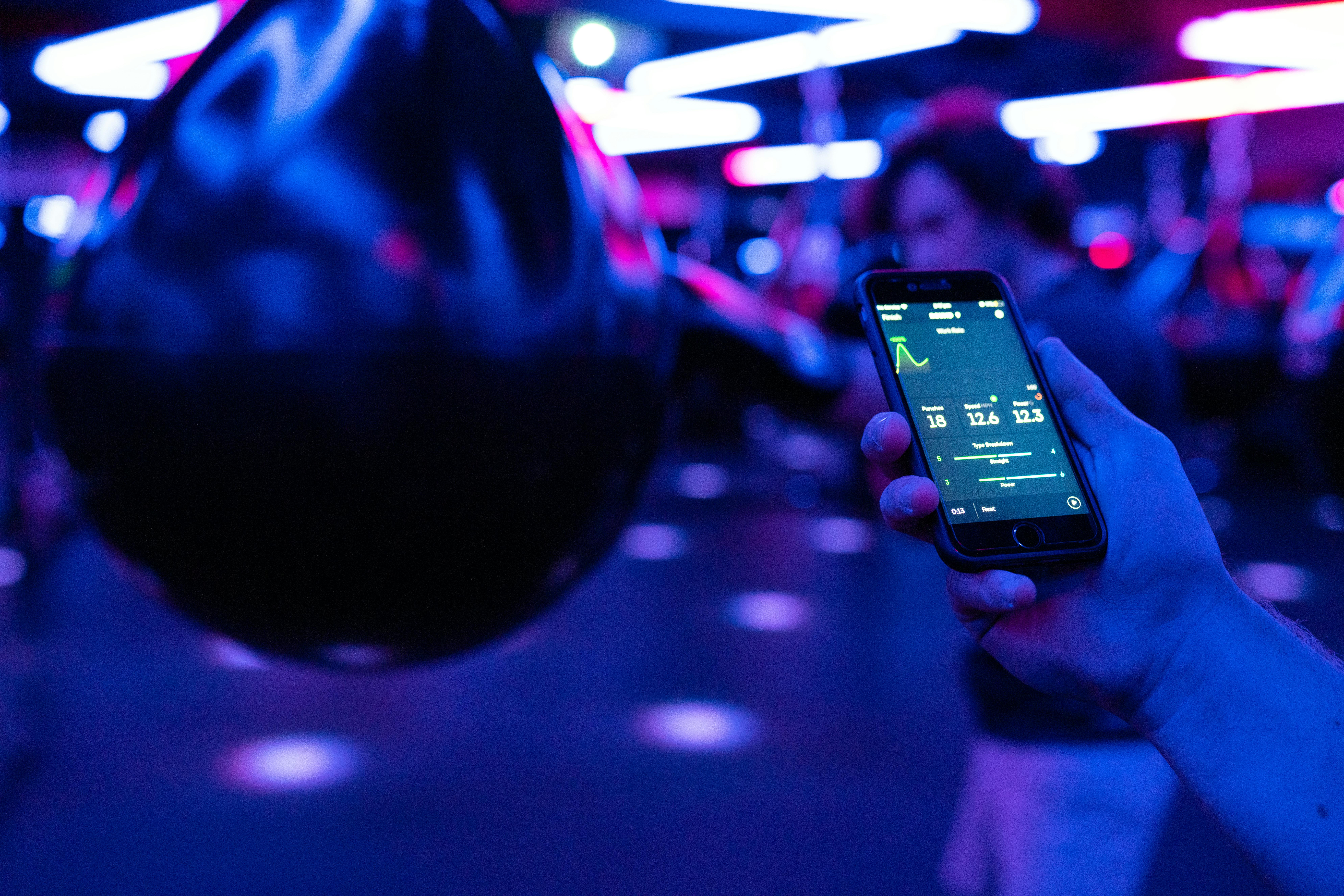
캐시 삭제 후 발생하는 앱 성능 변화는 예기치 못한 결과를 초래할 수 있습니다. 일부 사용자는 캐시 삭제 후 앱의 초기화 문제나 느림 현상을 경험할 수 있습니다.
성능 변화의 원인
- 초기 데이터 로드: 캐시를 삭제하면 앱이 처음 실행될 때 데이터를 다시 로드해야 하므로 일시적으로 성능이 느려질 수 있습니다. 이는 사용자가 처음 앱을 설치했을 때와 같은 상황입니다.
- 로딩 시간 증가: 캐시 데이터가 사라지면서 앱의 로딩 시간이 길어질 수 있으며, 이러한 현상은 특히 데이터 연결 속도가 느린 환경에서 두드러집니다.
긍정적 효과
- 반면, 장기적으로 캐시 삭제는 기기의 성능 향상을 가져올 수 있습니다. 불필요한 데이터가 삭제되면 기기가 더 원활하게 작동하게 되며, 이는 궁극적으로 사용자 경험을 개선할 수 있습니다.
- 또한, 캐시를 정기적으로 관리하면 앱이 안정적으로 작동하며, 더 나은 성능을 유지하게 됩니다.
이와 같이, 앱 캐시 삭제는 일시적인 성능 저하를 초래할 수 있지만, 올바른 관리와 정기적인 점검이 이루어진다면 기기의 전반적인 성능을 향상시키는 데 기여합니다.
결론
앱 캐시 삭제는 기기의 성능을 높이는 데 필요한 과정이지만, 데이터 손실 위험과 앱 성능 저하와 같은 주의사항이 따릅니다. 사용자는 이를 고려하여 정기적으로 캐시를 관리하고, 백업을 실시함으로써 더 나은 사용자 경험을 극대화할 수 있습니다.
캐시 삭제 시 이러한 주의 사항을 충분히 인지하고, 효과적으로 대처하는 것이 중요합니다.